- Raspberry Pi-l on kaks erinevat heliväljundi režiimi: HDMI ja kõrvaklappide pesa. Võite igal ajal nende vahel vahetada.
- Siiski on pettumust valmistav, kui helipesa ei tööta. Esiteks proovige mõnda muud pistikut.
- Raspberry Pi näpunäidete leidmiseks vaadake meie ulatuslikke Raspberry Pi tõrkeotsingu jaotur.
- Julgelt lisage meie järjehoidjad Arendaja tööriistakeskus kiirete paranduste saamiseks, nagu allpool kirjeldatud.
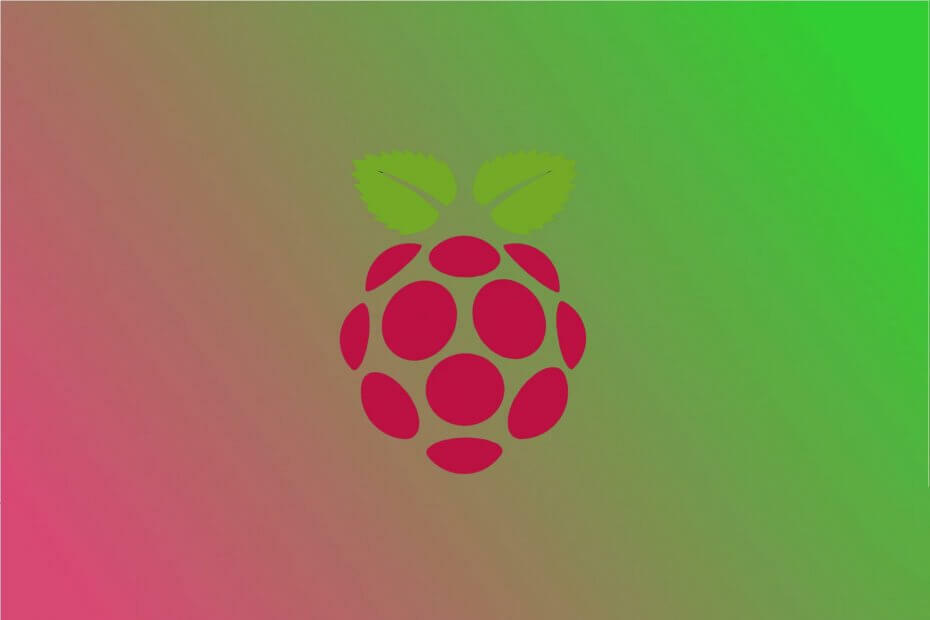
See tarkvara hoiab teie draiverid töökorras ja hoiab teid kaitstud tavaliste arvutivigade ja riistvaratõrgete eest. Kontrollige kõiki draivereid nüüd kolme lihtsa sammuga:
- Laadige alla DriverFix (kinnitatud allalaadimisfail).
- Klõpsake nuppu Käivitage skannimine leida kõik probleemsed draiverid.
- Klõpsake nuppu Draiverite värskendamine uute versioonide saamiseks ja süsteemi talitlushäirete vältimiseks.
- DriverFixi on alla laadinud 0 lugejaid sel kuul.
Raspberry Pi kasutajad üle kogu maailma kurdavad sama probleemi üle. Nad ei saa heli oma seadmest välja tulla.
Täpsemalt öeldes ei tööta Raspberry Pi helipistik lihtsalt. Mõni neist käitab Ubuntu MATE-d ja proovis võrgus kuulata raadio jaamad.
Korralikud heliüksused on installitud, kuid telefonipistikust ei tule kunagi heli välja. Teised on oma Raspberry Pi-i täiendanud ja ka nad ei saa enam heli esitada.
Ühel või teisel juhul näitame teile, kuidas sellest probleemist mööda minna.
Mida teha, kui Raspberry Pi helipesa ei tööta?
1. Proovige mõnda muud pistikut

Esiteks ärge kartke proovida nautida Raspberry Pi heli koos mõne muu pistikupesaga. Paljud kasutajad kirjeldavad, et nad on natuke lühemad.
Seetõttu ei ole kontakt alati õiges kohas ideaalselt suletud. Pärast paari katset on õnnestunud leida üks, mis töötab probleemideta.
2. Käivitage kasulik testkood
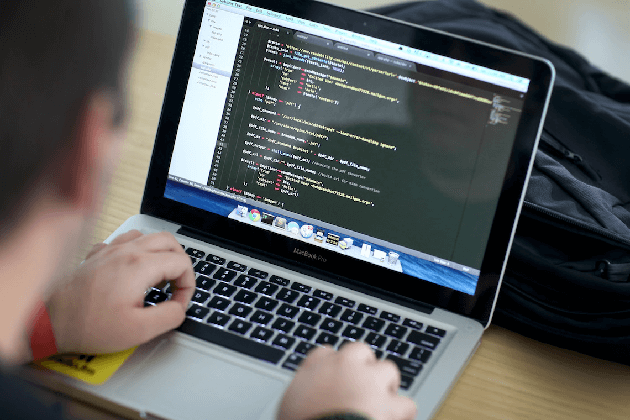
See osa meeldib teile kindlasti, kui olete tehnikatarkus. Paljud Raspberry Pi kasutajad väidavad, et nad suutsid probleemi lahendada, käivitades selle kiirtestikoodi:
$ cd / opt / vc / src / tere_pi /$ ./rebuild.sh $ cd tere_audio$ ./hello_audio.binSiiski on vaja kaaluda suurt negatiivset külge. See aitab teil 3,5 mm pistikust heli välja tuua, kuid te ei saa ühtegi taasesitada WAV failid teie Raspberry Pi-st.
3. Dtoverlay kirjuta üle

Raspberry Pi helidraiver muutus tõenäoliselt uuemale versioonile üle minnes ja see takistab heli esitamist kõrvaklappide pesa kaudu.
Kuid kui kasutate vaigu armatuurlauda, võite kasutada kiiret näpunäidet. Selleks minge jaotisse nimega Seadme seadistamine.
Seal olles muutke olemasolevat Muutuja RESIN_HOST_CONFIG_dtoverlay kuni vc4-fkms-v3d. See peaks heli uuesti tööle panema.
4. Uuendage oma Raspberry Pi

Võimalik, et teie seadmes töötav tarkvara sisaldab rohkem vigu, mis mõjutavad soovitud funktsionaalsust.
Sellepärast ei tohiks paratamatust edasi lükata. Uuendage kõik oma Raspberry Pi installitud paketid nende uusimatele versioonidele ja parandage helipistiku viga hõlpsalt.
Kas olete ülaltoodud lahendusi edukalt rakendanud, kui Raspberry Pi helipesa ei tööta? Andke meile teada, milline neist teie jaoks töötas allpool olevas kommentaaride alas.
Korduma kippuvad küsimused
Raspberry Pi helipistiku sisselülitamist saab hõlpsasti teha Halda ekraani. Valige Täpsem kõigepealt, seejärel määrake Heliväljund kuni 3,5 mm pesa.
Jah, sellel on kõrvaklappide pesa. 3,5 mm helipistik (kõrvaklappide pesa) pole ainus väljundrežiim, mida Raspberry Pi 4 toetab.
Raspberry Pi heli saamiseks pange tähele, et see toetab heli väljundeid nii HDMI kui ka 3,5 mm helipistiku kaudu. Proovige selle parandusi Kiirjuhend kui see ei õnnestu.


